Umfrage testen
Einladung zur Umfrage
Umfragezugang kontrollieren
Individuelle Zugangsschlüssel
Offene versus geschlossene Umfrage
anonyme Umfrage
nicht-anonyme Umfrage
Adressbuch der Online-Umfrage
E-Mails verfassen mit LamaPoll
Opt-Out in E-Mails
E-Mails versenden mit LamaPoll
E-Mail-Versand: SPF-Record
API-Schnittstelle
Starten & Stoppen der Umfrage
Unterbrechen & Fortsetzen der Umfrage
Umfrage auf Website integrieren
Attribute: Einsatzgebiete
Attribute vergeben
Mehrfachteilnahmen
Umfrage sharen lassen in Social Media
Antworten eine Wertung geben - mit Punkten
"Glückwunsch: Sie haben 99 von 100 möglichen Punkten erreicht!" - damit der Befragte diese Information bekommt, müssen nicht Multiple-Choice Prüfungen händisch mittels Schablone oder Einscannen mühsam ausgewertet werden. Vergeben Sie einfach jeder richtigen Antwort einen Punkt und schauen Sie sich am Ende der Teilnahme die Punktesumme an! Das gleiche gilt für jegliche Abfragen, ob zur Unterhaltung (Quiz) oder zur Wissensabfrage. Lesen Sie hier, was die Bewertungspunkte sind, was Sie damit machen können und wann diese wirklich empfehlenswert sind.
- Was sind Bewertungspunkte?
- Was können Sie mit den Bewertungspunkten machen?
- Wo und wie hinterlegen Sie die Bewertungspunkte?
- Hinweise und Tipps
- Bewertungspunkte und Punktesummen in der Auswertung
- In welchen Fällen benötigen Sie Bewertungspunkte in jedem Fall?
1. Was sind Bewertungspunkte?
Mit Bewertungspunkten können Sie einzelnen oder allen Antwortoptionen eine Wertung (Punkte) geben. Sobald diese Antwortoptionen vom Teilnehmer ausgewählt werden, werden die Werte aufsummiert, sodass Punktesummen entstehen. Diese Punktesummen werden in der Auswertung sowohl bei den Rohdaten als auch den Ergebnisfiltern berücksichtigt.
Bewertungspunkte und Punktesummen gehören also immer zusammen. Der eigentliche Mehrwert dieser Funktion sind dann auch die Punktesummen, einerseits für die Auswertung der Umfrage als auch für die Weiterverarbeitung im Fragebogen. Denn: Die aufsummierten Punkte eines Teilnehmers können Sie in Sichtbarkeits- und Sprungbedingungen sowie Ergebnissfilter verwenden.
2. Was können Sie mit den Bewertungspunkten machen:
- Klassische Examen / Prüfungen schnell auswerten - Sie sehen in den Rohdaten auf einen Blick die erreichte Punktzahl - die Anzahl der richtigen Antworten pro Teilnehmer.
- Den Teilnehmern abhängig von der erreichten Punktzahl etwas anzeigen oder ausblenden – bspw. vorgefertigte Textblöcke mit Auswertungen.
- Punktesummen als Platzhalter verweden und anzeigen, um bspw. bisher erreichte Punktezahl oder vergebene Punkte darzustellen.
- Komplexe Bedingungen für Verzweigungen oder SIchtbarkeiten festlegen (Falls - Punktesumme für Seite 3 UND Frage 5 = Ja - dann..).
3. Wo und wie hinterlegen Sie Bewertungspunkte?
Bewertungspunkte werden immer direkt bei der betreffenden Frage hinterlegt. Hier gibt es Unterschiede zwischen den Fragetypen:
a) Auswahlfragen - Einfach-Auswahlfrage und Mehrfachauswahlfrage
Für eine Einfach-Auswahlfrage sieht der Weg wie folgt aus:
Wählen Sie im Bearbeitungsmodus den Reiter „Erweitert“ und aktivieren Sie dort das entsprechende Kästchen „Bewertungs-Punkte“. Erst dann kann darunter in der Spalte „Punkte“ in den Zahlenfeldern die Punktezahl eingetragen werden:
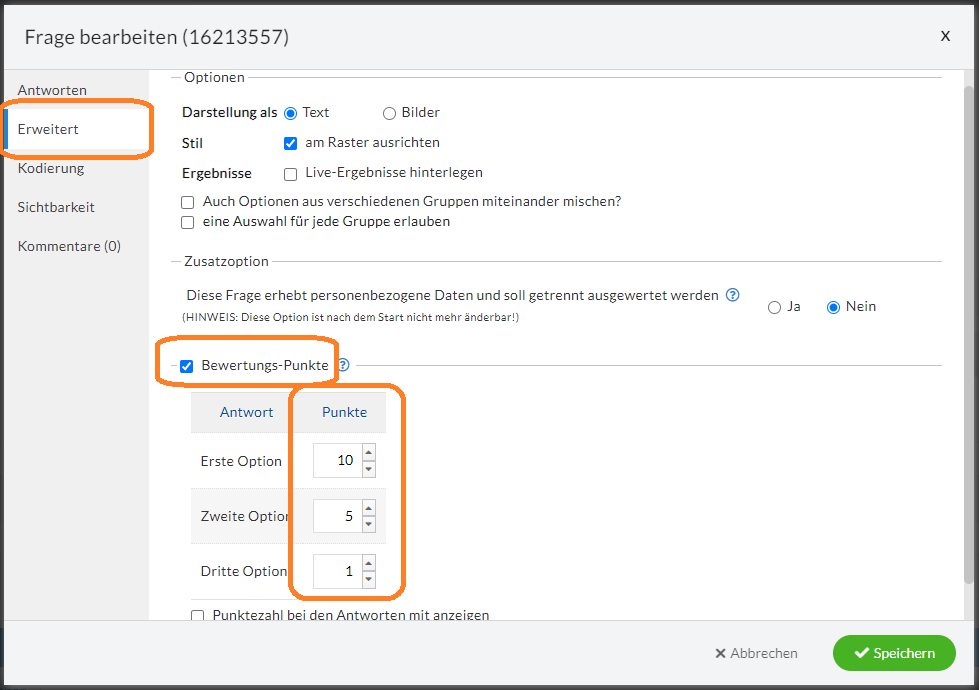 Abbildung 1 - Bewertungspunkte bei einer Einfach-Auswahlfrage hinterlegen
Abbildung 1 - Bewertungspunkte bei einer Einfach-Auswahlfrage hinterlegen
Analog hierzu verläuft die Vergabe von Punkten auch bei der Multiple Choice Frage.
b) Matrixfrage:
Bei einer Matrixfrage gehen Sie bitte nach dem Klick auf „Bearbeiten“ zum Reiter „Zeilen“ und aktivieren dort zunächst die Funktion:
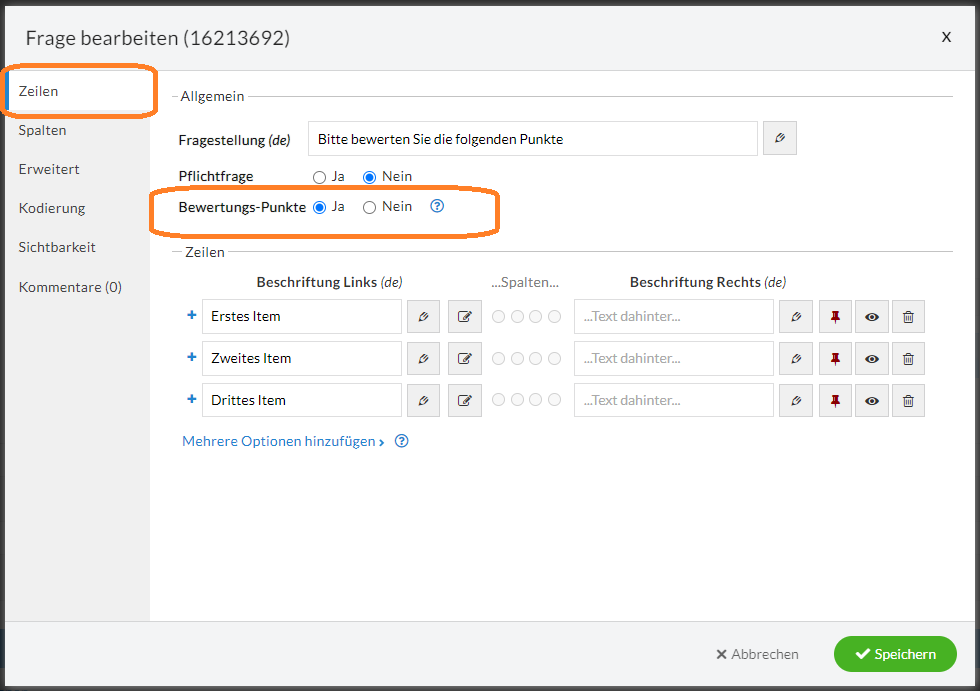 Abbildung 2 - Bewertungspunkte bei einer Matrixfrage über "Zeilen" aktivieren
Abbildung 2 - Bewertungspunkte bei einer Matrixfrage über "Zeilen" aktivieren
Anschließend können Sie über „Spalten“ direkt bei jedem Item eine Punktzahl hinterlegen:
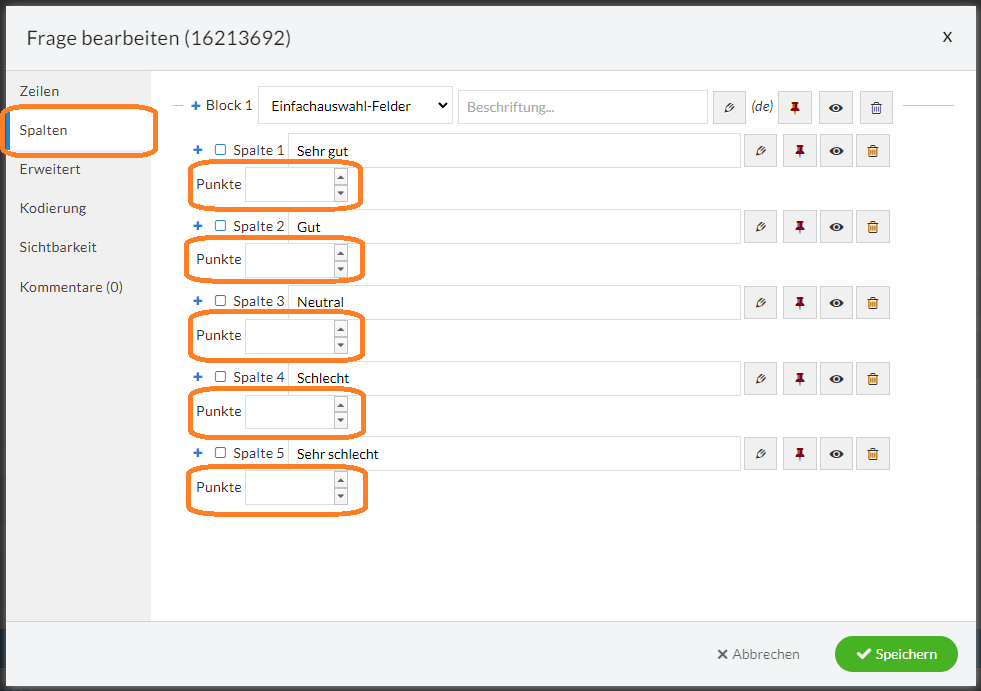 Abbildung 3 - Bewertungspunkte bei einer Matrixfrage über "Spalten" hinterlegen
Abbildung 3 - Bewertungspunkte bei einer Matrixfrage über "Spalten" hinterlegen
c) Bewertungsfrage:
Die Bewertungsfrage stellt hinsichtlich der Bewertungspunkte/ Punktesummen einen Sonderfall dar. Hier reicht es aus, die Funktion beim Reiter „Bewertungen“ zu aktivieren. Die Bewertungen werden dann im Punktesystem aufgenommen und in der Auswertung berücksichtigt. Das explizite Hinterlegen von Punkten entfällt hier, da bereits bei Beantwortung der Frage Bewertungen (Punkte) vergeben werde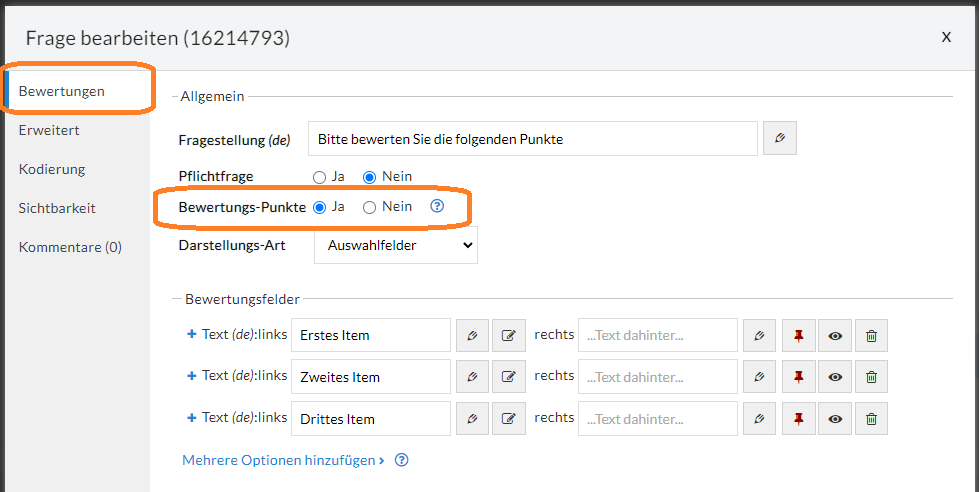 Abbildung 4 - Bewertungsfrage: Bewertungspunkte bei "Bewertungen" aktivieren
Abbildung 4 - Bewertungsfrage: Bewertungspunkte bei "Bewertungen" aktivieren
d) Zahleneingabefeld
Auch das Zahleneingabefeld ist, was die Bewertung angeht, ein Sonderfall. Hier können die Bewertungspunkte auch aktiviert, jedoch nicht explizit hinterlegt werden. Auch hier werden die Bewertungen, die der Beantwortende macht, im Punktesystem aufgenommen und sind dann in der Auswertung als Punkte sichtbar.
4. Hinweise und Tipps
- WICHTIG: Die Funktion der Bewertungspunkte muss zunächst aktiviert werden, um Punkte hinterlegen zu können – je nach Fragetyp an unterschiedlichen Stellen.
- Punktesummen, relative Punktesumen, gesamt erreichbare Punktesummen können als Platzhalter angezeigt werden und so dem Teilnehmer bspw. individuell vorgestellt werden: Sie haben 89 % erreicht oder Sie haben 20 von 35 Punkten erreicht.
- Durch stark unterschiedliche Punkten (bspw. Antwort A bekommt bei jeder Frage je 1 Punkt, Frage B jedoch 100 Punkte) können auch individuelle Auswertungen nach Häufigkeit angezeigt werden (Das Ergebnis: wenn meistens Antwort B angekreuzt wurdem dann Auswertung: "Sie sind Typ B").
- Bewertungspunkte können NUR bei Antwortoptionen angewendet werden, nicht bei Fragen.
5. Bewertungspunkte und Punktesummen in der Auswertung
- Wurden Bewertungspunkte verwendet und Punktesummen gebildet, finden Sie diese bei den Rohdaten wieder und können bei den Ergebnisfiltern mit entsprechenden Bedingungen danach filtern.
6. Für welche Fälle benötigen Sie Bewertungspunkte (unbedingt)?
LamaPoll jetzt kostenfrei testen!
Sie benötigen lediglich eine E-Mail-Adresse und ein Passwort
Schreiben Sie uns!
Unser Support-Team hilft bei Fragen oder Problemen gern weiter.

